
최신 Windows 버전에서는 "Windows 유지 관리"라는 기능이 소프트웨어와 함께 번들로 제공되었습니다. 이 도구는 매일 지정된 시간에 PC의 유지 관리 작업을 수행합니다. 그 시간에 컴퓨터가 사용 중이거나 꺼져 있음을 감지하면 다음에 PC가 약 5분 동안 유휴 상태로 있을 때 유지 관리를 수행합니다.
일부 사용자에게는 유용하지만 Windows 8 이상에서 이 기능을 끄려는 사용자는 이 기능이 선택 사항이 아니라는 사실에 짜증이 날 것입니다! Windows 7 이후에는 Windows에 자동 유지 관리를 완전히 종료하는 옵션이 더 이상 없습니다. 변경할 수 있는 것은 Windows에서 유지 관리를 수행하는 시간뿐이므로 활성화를 완전히 중지하려는 경우 도움이 되지 않습니다. 일단 시작된 후에는 계속 끌 수 있지만 전혀 시작하지 않으려면 어떻게 해야 합니까?
Windows 유지 관리의 기능은 무엇입니까?
Windows에서 기능을 끄기 전에 정확히 무엇이 비활성화되어 있는지 실제로 파악하는 것이 좋습니다!
Windows 유지 관리 주제에 대해 Microsoft는 다음과 같이 말합니다.
<블록 인용>Windows는 Windows Update, 자동 디스크 조각 모음, 바이러스 백신 업데이트 및 검사를 비롯한 많은 부가 가치를 위해 받은 편지함 및 타사 유지 관리 작업의 실행에 의존합니다.
…
자동 유지 관리의 목표는 Windows의 모든 백그라운드 유지 관리 활동을 결합하고 타사 개발자가 성능과 에너지 효율성에 부정적인 영향을 미치지 않으면서 Windows에 유지 관리 활동을 추가할 수 있도록 돕는 것입니다.
Windows 유지 관리가 정확히 무엇을 하는지에 대해서는 약간 애매하지만 Windows 업데이트, 디스크 조각 모음을 자동으로 처리하고 PC에 바이러스 및 맬웨어가 없는지 확인하는 것으로 보입니다.
이를 비활성화해야 하는 이유는 무엇입니까?
그러나 이 모든 것이 Windows가 컴퓨터에서 수행하도록 하는 데 있어 긍정적이고 좋은 일처럼 들립니다. 도대체 왜 그것을 끄려고 합니까?
일부 사용자에게는 자동 유지 관리가 득보다 실이 훨씬 많습니다. 5분 동안 그대로 두면 PC의 프로세서와 디스크 활동이 지붕을 뚫을 수 있어 둘 다 상당히 가열될 수 있습니다. 사용자는 유지 관리가 시작된 후 시스템이 엄청나게 느려지고 응답하지 않는다고 보고했으며 다른 사람들은 컴퓨터가 충돌한다고 보고하기도 합니다. 이러한 사용자는 문제를 일으키지 않고 5분 동안 PC를 그대로 두는 것을 선호하므로 자동 유지 관리를 끄려고 할 것입니다.
컴퓨터에서 유지 관리를 수행하는 Windows가 원하는 것처럼 들리더라도 단일 값을 변경하여 탐색할 비활성화 방법을 켜거나 끌 수 있습니다. PC에서 유지 관리를 수행하려는 경우 직접 다시 켜고 수동으로 활성화할 수 있으므로 유지 관리 기능을 영원히 잃어버릴 염려가 없습니다!
Windows 유지 관리를 비활성화하는 방법
그렇다면 Windows 유지 관리가 자동으로 시작되지 않도록 하려면 어떻게 해야 합니까?
이렇게 하려면 레지스트리를 열어야 합니다. "Windows 키 + R"을 누르고 regedit를 입력합니다. , 확인을 클릭하십시오.
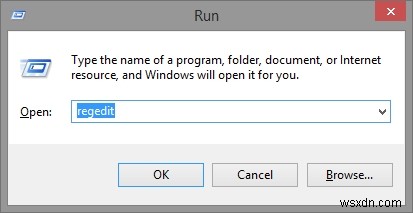
레지스트리 편집기에서 지시가 없는 한 파일을 변경하지 않는 것이 중요합니다! 레지스트리 내의 잘못된 변경은 소프트웨어나 심지어 운영 체제 자체에 큰 피해를 줄 수 있습니다. 이 창에서 각별히 주의하십시오!
왼쪽 창에서 HKEY_LOCAL_MACHINE으로 이동한 다음 SOFTWARE, Microsoft, Windows NT, CurrentVersion, 일정, 마지막으로 유지 관리로 이동합니다. 오른쪽에서 "MaintenanceDisabled"라는 파일을 찾습니다. 표시되지 않으면 오른쪽 창을 마우스 오른쪽 버튼으로 클릭하고 "새로 만들기"를 클릭한 다음 "DWORD(32비트) 값"을 클릭합니다.

새 파일을 "MaintenanceDisabled"라고 합니다. (철자와 대소문자를 정확히 확인하세요!)

파일이 있는지 여부에 관계없이 유지 관리를 비활성화하도록 알려야 합니다. "MaintenanceDisabled" 파일을 마우스 오른쪽 버튼으로 클릭하고 "수정..."을 클릭합니다.

표시되는 상자에서 "값 데이터"를 1로 설정합니다. 이렇게 하면 "MaintenanceDisabled" 옵션이 활성화되어 Windows 유지 관리가 비활성화됩니다. 16진수 옵션을 선택한 상태로 유지하고 확인을 클릭합니다.
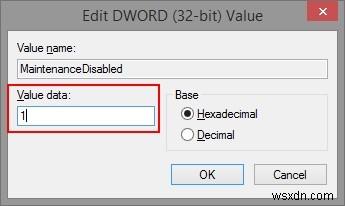
PC를 다시 시작하면 PC에서 Windows 유지 관리가 완전히 비활성화됩니다.
Windows 유지 관리를 다시 활성화하려면 값을 1에서 0으로 변경하고 확인을 클릭합니다. 그런 다음 다시 시작한 후 Windows가 아닌 원하는 방식으로 수동으로 유지 관리를 시작할 수 있습니다.
더 이상 유지 보수가 필요 없습니다
Windows 유지 관리는 PC를 양호한 상태로 유지하기 위한 좋은 의미의 작업입니다. 하지만 때로는 득보다 실이 더 많을 수 있습니다. 이 단계를 따르면 기능을 완전히 끌 수 있습니다. 더군다나 원할 때마다 다시 활성화할 수 있으므로 두 가지 장점을 모두 즐길 수 있습니다.
PC의 유지 관리를 Windows에 맡기시겠습니까? Windows를 사용하지 않는다면 사용하시겠습니까? 아래에 알려주세요!
